为了保障疫情期间进出境货物的快速验放,减少人员聚集,有效防止疫情传播,海关总署发布了2020年第24号公告(关于新型冠状病毒肺炎疫情期间海关查验货物时收发货人可免于到场的公告),海关货物查验时收发货人可免于到场。
收发货人在收到海关货物查验通知后,通过互联网申请方式向海关申请告知无法到场,经海关同意后,可选择不到场协助海关实施查验。
为便于收发货人通过电子平台申请,“单一窗口”标准版现已开发并上线了免于到场协助查验申请系统。系统主要包括报关单、非报关单申请数据的录入、暂存、删除、申请以及查询等功能。
免于到场协助查验申请系统入口
【入口1】:
免于到场协助查验申请功能直达链接:
https://i.chinaport.gov.cn/deskserver/sw/deskIndex?menu_id=cacweb001
【入口2】:
地址:https://www.singlewindow.cn/
登录单一窗口—货物申报—海关事务联系系统,进入免于到场协助查验申请界面,如下图:
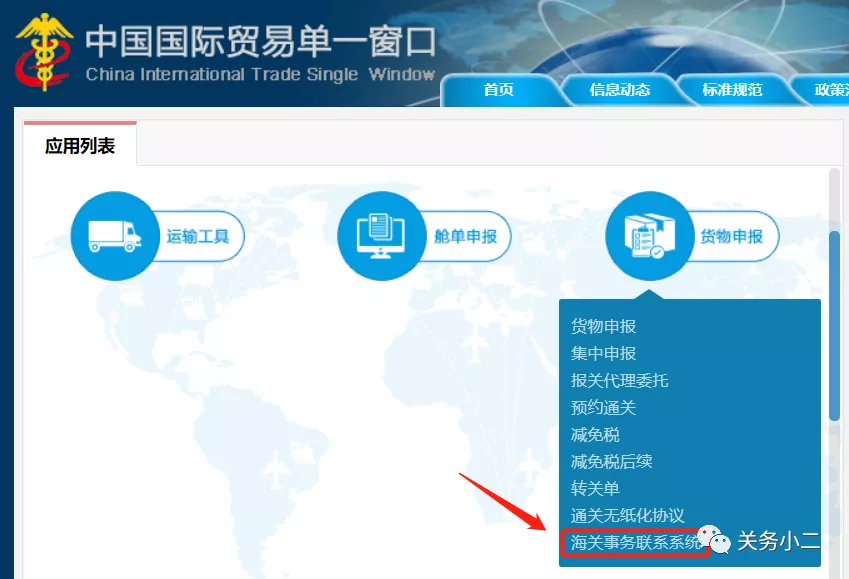
【入口3】:
地址:https://www.chinaport.gov.cn/
登录电子口岸首页底部—海关事务联系系统,进入免于到场协助查验申请界面,如下图:
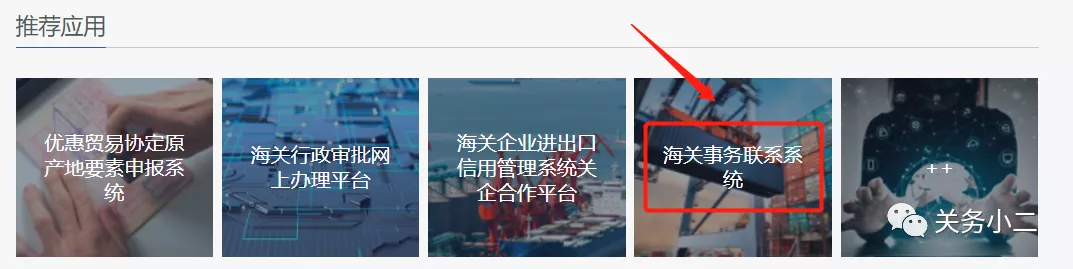
【免于到场协助查验申请系统界面】:
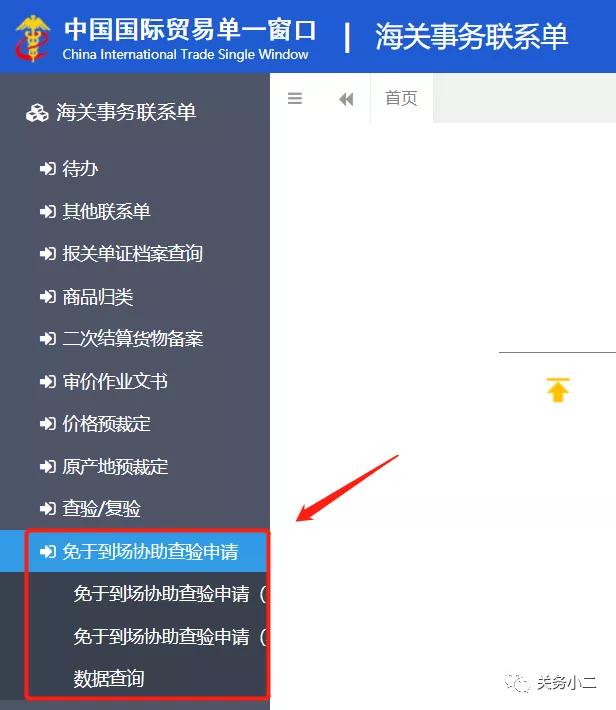
免于到场协助查验申请系统操作
注意事项
在免于到场协助查验申请(报关单)内录入的报关单,必须满足以下条件:
1、必须以报关单上收发货人电子口岸IC卡登录。
2、报关单当前必须属于未放行的状态。
3、如果报关单所属的查验口岸未在“免于到场协助查验”试点范围内,系统可能会提示“不在受理范围内、暂不满足条件”等,请咨询主管海关。
所需提交的资料:
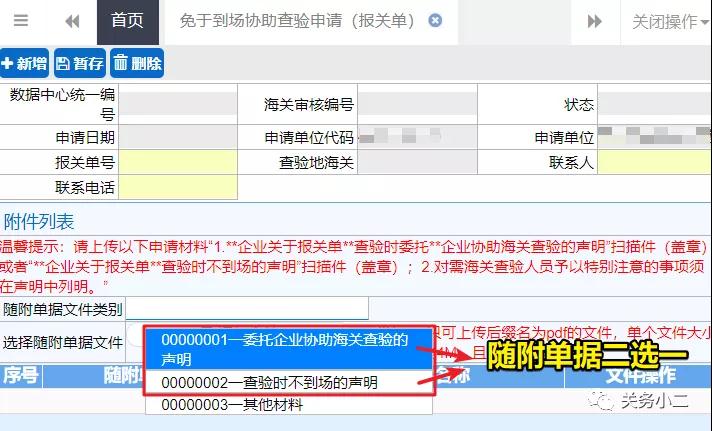
查验时不到场的声明(参考模板)
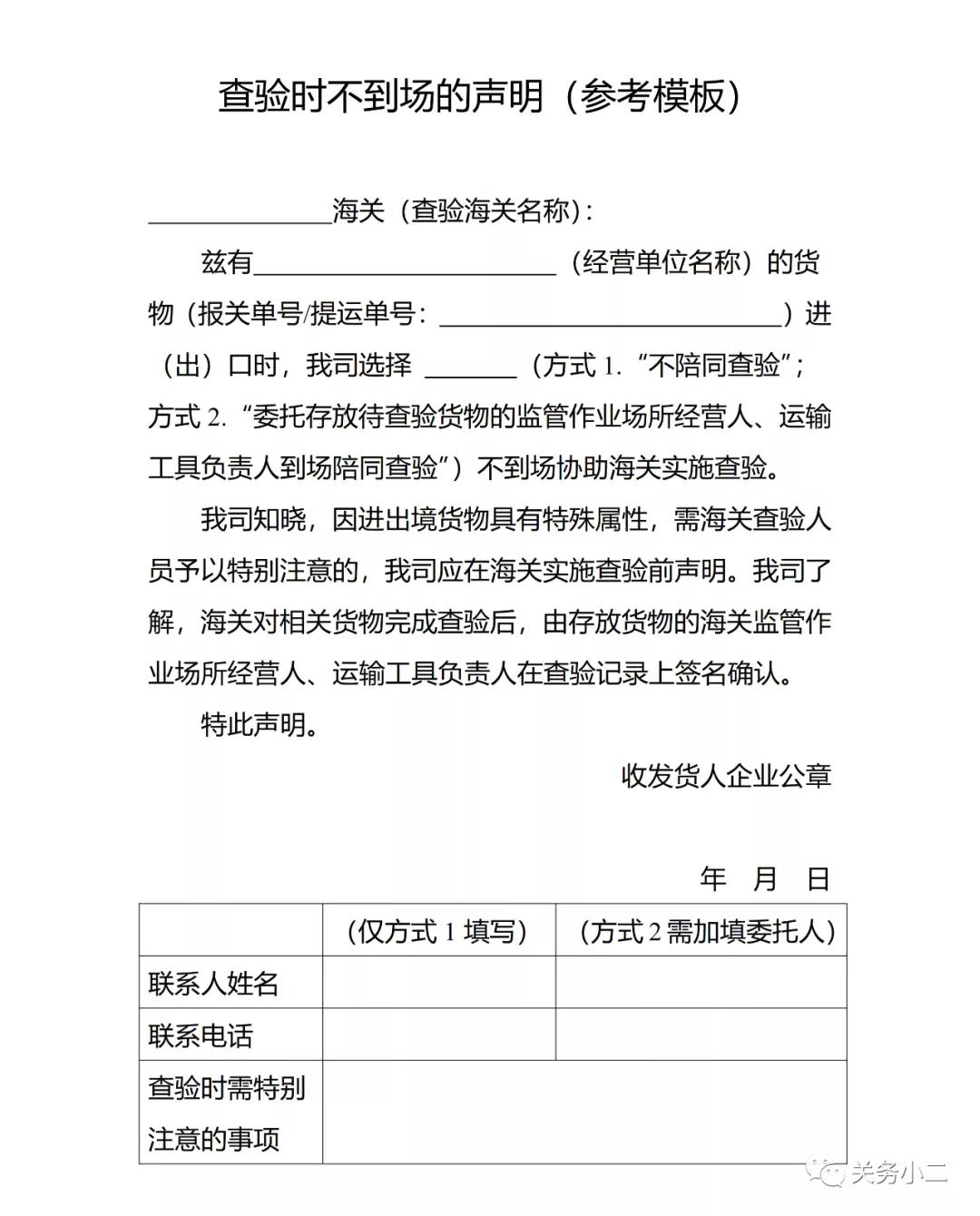
查验时不到场的声明(参考模板)下载:https://www.guanwuxiaoer.com/thread-1367-1-1.html
一、免于到场协助查验申请(报关单)
本模块包括报关单类申请数据的录入、删除、申请等功能。
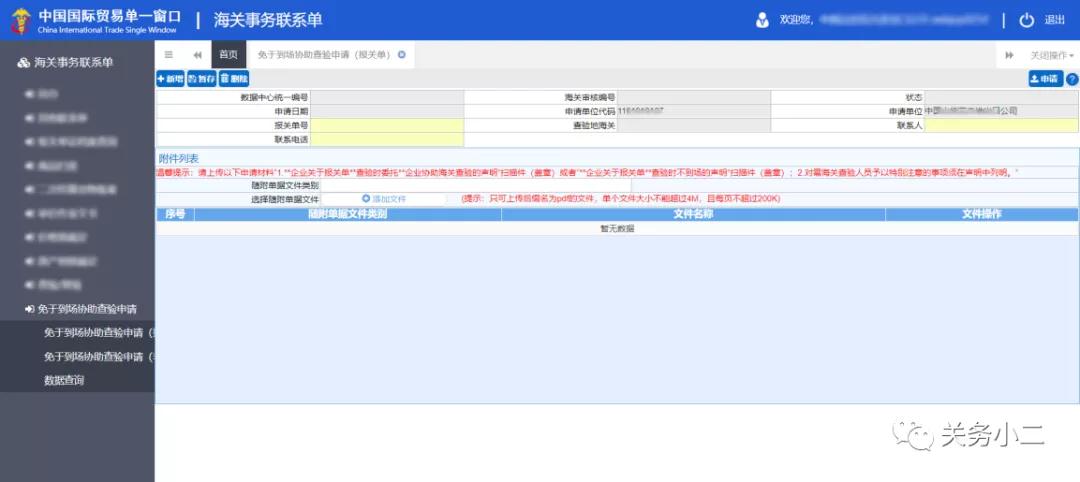
小提示:已提交申请的数据、或海关已同意免于协助查验申请的报关单号,不允许再次录入、提交申请。
【录入说明】:
数据中心统一编号:返填,不可录入,暂存成功后系统自动生成。
海关审核编号:返填,不可录入,海关审批后返回。
状态:返填,不可录入,由系统自动根据当前数据状态进行显示。
申请日期:返填,不可录入,暂存成功后系统自动生成。
申请单位代码:返填,不可录入,系统读取当前登录用户的海关十位编码。
申请单位:返填,不可录入,系统读取当前登录用户的企业名称。
报关单号:必填,录入18位报关单号,且报关单状态必须属于未放行的状态、当前申请单位是报关单境内收发货人(海关十位编码一致)。
注意:如果当前报关单所属的查验口岸未在“免于到场协助查验”试点范围内,系统可能会给予“不在受理范围内、暂不满足条件”等提示,请咨询您的主管海关。
查验地海关:返填,录入报关单号后回车,由系统返填。
联系人:必填,填写联系人姓名。
联系电话:必填,请如实录入有效的联系电话号码。
【随附单据上传】:
除在界面录入必要的内容外,还需在此上传(向海关提供)申请材料 pdf。
随附单据文件类别:
按空格键调出下拉菜单,或录入内容查找对应参数后回车进行快捷录入。
请注意其中:00000001-委托企业协助海关查验的声明、00000002-查验时不到场的声明,二选一必填(必须上传pdf)。00000003-其他材料为非必填(上传)项。
选择随附单据文件:
点击【添加文件】白色按钮,系统弹出选择pdf文件的对话框,供用户在本地电脑中选择文件。pdf单个文件大小不能超过4M,且每页不超过200K。选择后点击打开按钮,文件自动添加到界面的列表中。
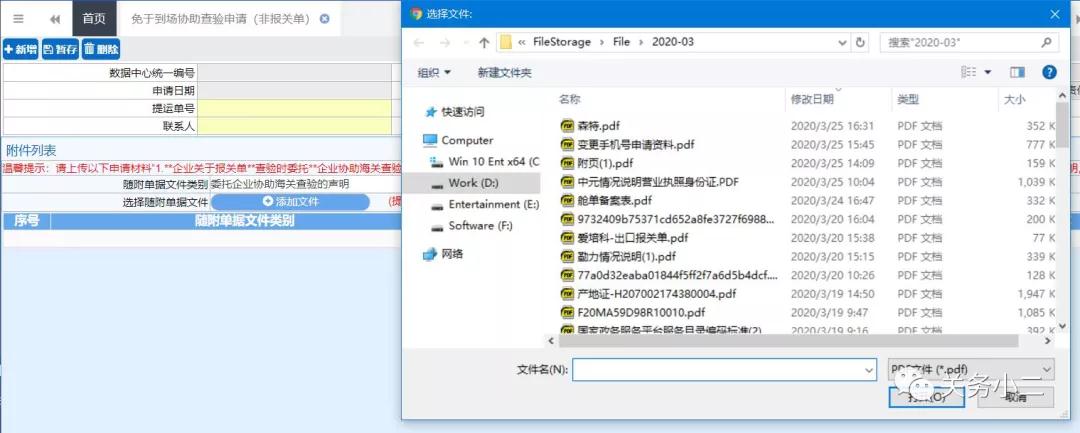
随附单据文件类别与pdf文件是一对一的关系(即随附单据文件类别相同的,只能对应一份pdf),如再次上传,可能会覆盖前次所上传的文件。此外,提交申请前还可对已上传的pdf文件进行删除、重新上传等操作。
【暂存】
小提示:已申请、海关接收成功等状态时,暂存按钮置灰,不允许操作。
首次点击该按钮后,状态变为“暂存”。若系统对录入的内容逻辑检查未通过,界面会提示相应错误信息。
录入过程中,可通过点击界面上方的【暂存】蓝色按钮,将当前正在录入的内容进行保存,以防数据丢失。
【新增】
界面顶端的【新增】蓝色按钮始终为激活状态。点击后,当前界面所录入的字段全部被清空,以便重新录入一票数据。
【删除】
点击该按钮,系统提示是否要删除该票单据(如下图),点击确认后系统删除相应的数据,同时界面字段被清空,可重新录入一票数据。
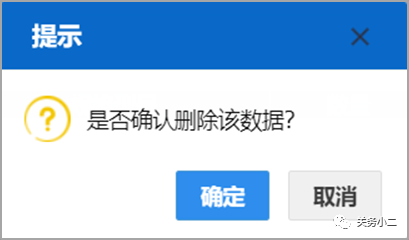
小提示:当单据状态属于“已申请、发往海关成功、海关接收成功、不同意、同意”时,删除按钮置灰,不允许操作。
暂存状态的数据,删除后不可恢复,只能重新录入,请谨慎操作。
【申请】
如果使用用户名+口令方式登录,必须将当前登录账户内绑定的IC卡或 Ikey连接到电脑中,并按照提示输入卡密码。
确认录入的数据无误后在此进行申请,保证卡介质正确连接在电脑中。若录入的数据符合填写规范,系统提示申请成功,此时数据不允许再修改。
二、免于到场协助查验申请(非报关单)
小提示:已提交申请的数据、或海关已同意免于协助查验申请的提运单号,不允许再次录入、提交申请。
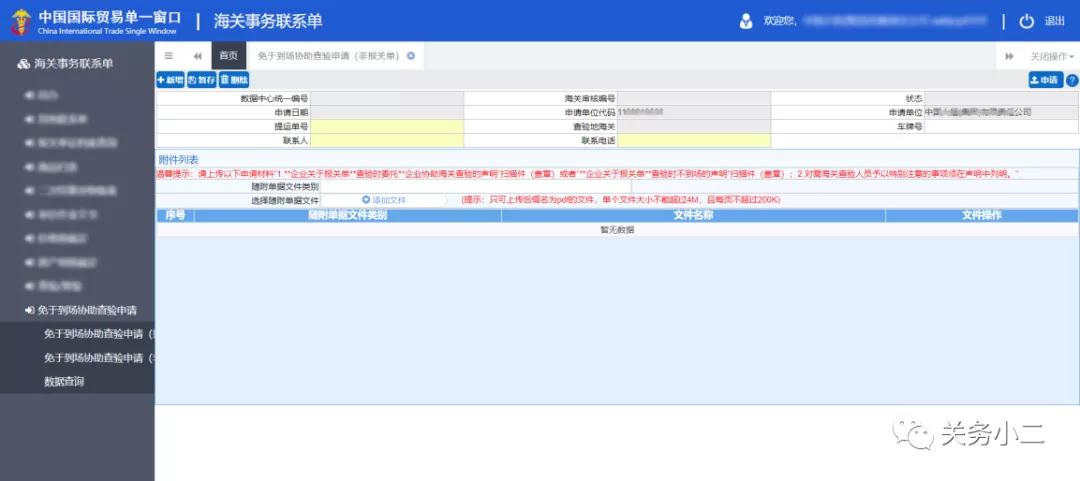
【录入说明】:
数据中心统一编号:返填,不可录入,暂存成功后系统自动生成。
海关审核编号:返填,不可录入,海关审批后返回。
状态:返填,不可录入,由系统自动根据当前数据状态进行显示。
申请日期:返填,不可录入,暂存成功后系统自动生成。
申请单位代码:返填,不可录入,系统读取当前登录用户的海关十位编码。
申请单位:返填,不可录入,系统读取当前登录用户的企业名称。
提运单号:必填,手工录入。如果当前提运单所属的查验口岸未在查验免于到场的业务范围内,系统可能会给予“不在受理范围内、暂不满足条件”等提示,请咨询您的主管海关。
查验地海关:返填,录入提运单号后回车,由系统返填。
车牌号:非必填,手工录入。
联系人:必填,填写联系人姓名。
联系电话:必填,请如实录入有效的联系电话号码。
【随附单据上传】【新增】【申请】【删除】操作指引可参考上文免于到场协助查验申请(报关单)所示。
三、数据查询
提供报关单、非报关单的免于到场协助查验申请数据的查询功能。
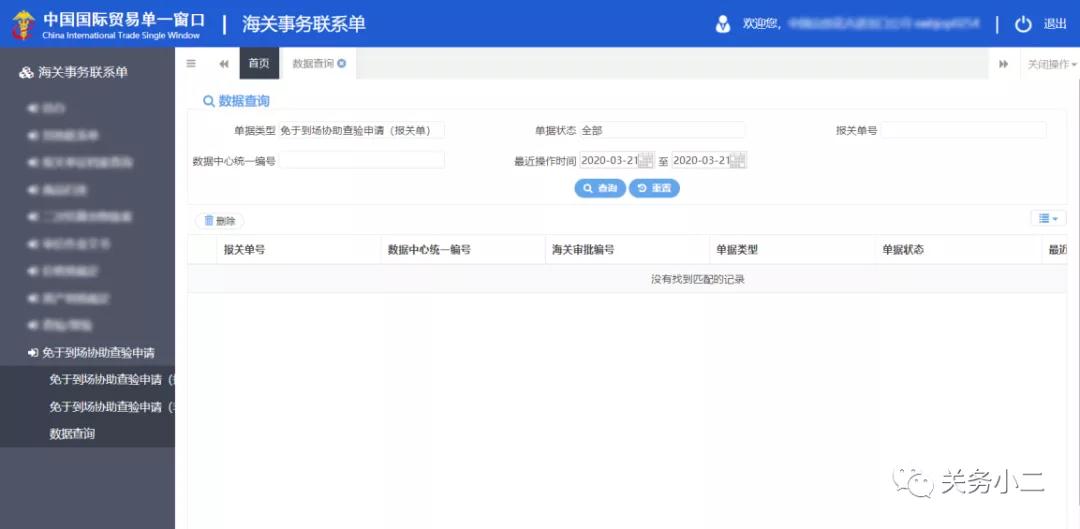
界面中,“单据类型、单据状态”需在参数中进行调取,按键盘空格键,可调出下拉菜单,进行选择。
当“单据类型”为免于到场协助查验申请(报关单)时,界面中的查询条件显示为“报关单号”。
当“单据类型”为免于到场协助查验申请(非报关单)时,界面中的查询条件变为“提运单号”。
最近操作时间不可为空,查询起止时间范围,不能超过30天。
此外,还可输入数据中心统一编号进行查找。
输入条件后,点击【查询】蓝色按钮,查询结果显示在下方列表中(如下图)。点击【重置】蓝色按钮将清空查询条件,重新填写后查询。
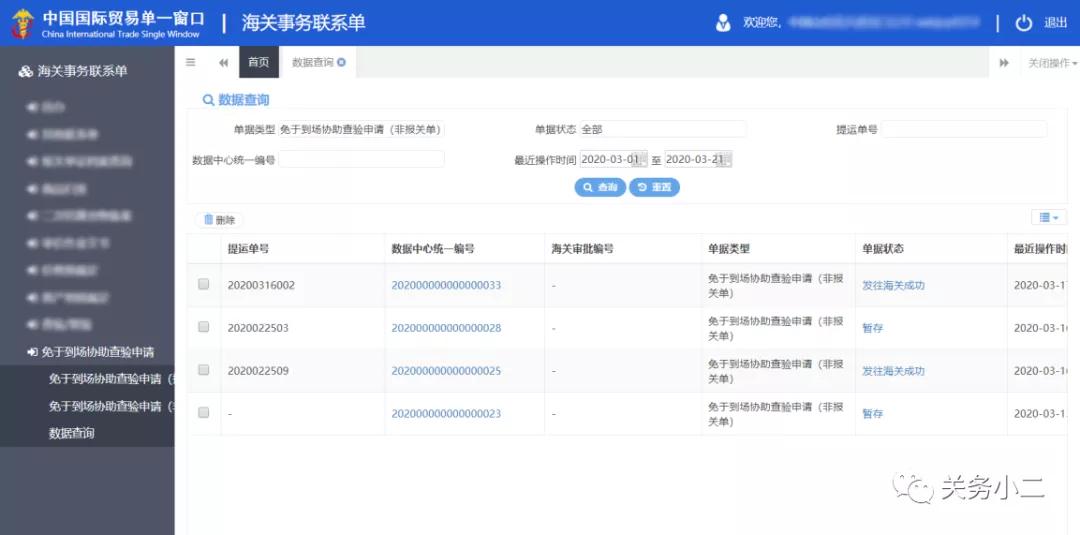 数据查询结果列表
数据查询结果列表
点击上图中的蓝色统一编号,系统自动跳转到数据的详细信息界面。
当查询结果较多时,在列表下方可以查看当前查询结果的总记录数、自行选择每页显示的记录条数。还可以点击右下角的蓝色数字或按钮换页。
对于暂存、发送失败、接收失败等状态的数据,可以勾选后点击界面【删除】白色按钮,删除数据。
小提示:删除后的数据不可恢复,只能重新录入,请谨慎操作!
在查询结果列表中,点击“单据状态”栏内的蓝色字样,界面下方显示回执详细信息(如下图)。点击【刷新】白色按钮,可刷新回执。点击【关闭】白色按钮,可关闭查看回执列表。
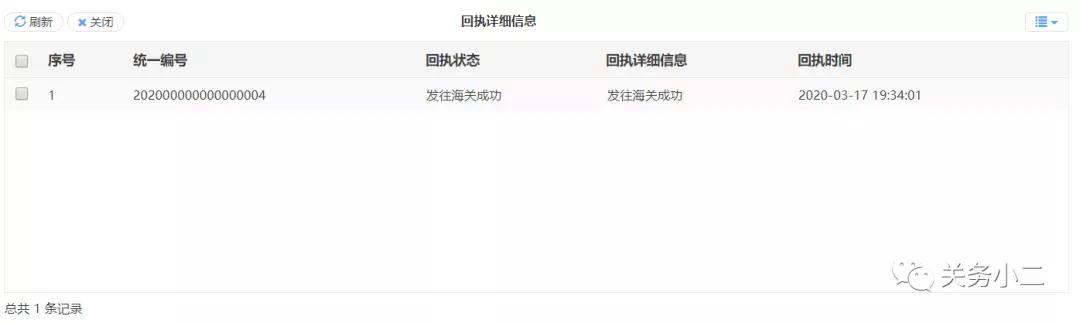
来源:本文由关务小二整理自单一窗口
相关附件列表:免于到场协助查验申请.pdf
- 川南首条千吨级大件运输通道正加快建设[06-23]
- 别让“小筏子”酿大祸!海事部门严查“三无”船保安全[06-23]
- 山东港口全球供应链合作伙伴大会在青岛举办[06-23]
- 中亚(厦门)班列出口破2万标箱[06-23]
- 余姚千余家企业 掘金拉美市[06-23]
- 北仑海关查获侵权Labubu盲盒等商品[06-23]
- 两步申报” 带来跨境电商通关新速度[06-23]
- 中国北方港口首单国际航行船舶生物燃料油加注业务在山东港口青岛港成功落地[06-16]
- 杭州海事局联合多部门实战演练护航钱塘安澜[06-16]
- 象山水果罐头出口撬动清凉经济 “降温之旅”从产线到舌尖[06-16]



